Швидкі посилання
Ключові висновки
- Codeium — це безкоштовний набір інструментів ШІ, який оптимізує завдання кодування у VSCode.
- Налаштування просте: створіть обліковий запис, установіть розширення та авторизуйтеся.
- Розкрийте потенціал, змінюючи код, автозавершення, пояснюючи функції, генеруючи рядки документів і рефакторинг за допомогою Codeium AI.
Уявіть собі світ, де програмування більше не є навичкою, зарезервованою для тих, хто має багаторічний досвід. Світ, у якому будь-хто може втілити свої ідеї в реальність із невеликою допомогою та трохи креативності. Це обіцянка Codeium, безкоштовного другого пілота зі штучним інтелектом.
Що таке Codeium?
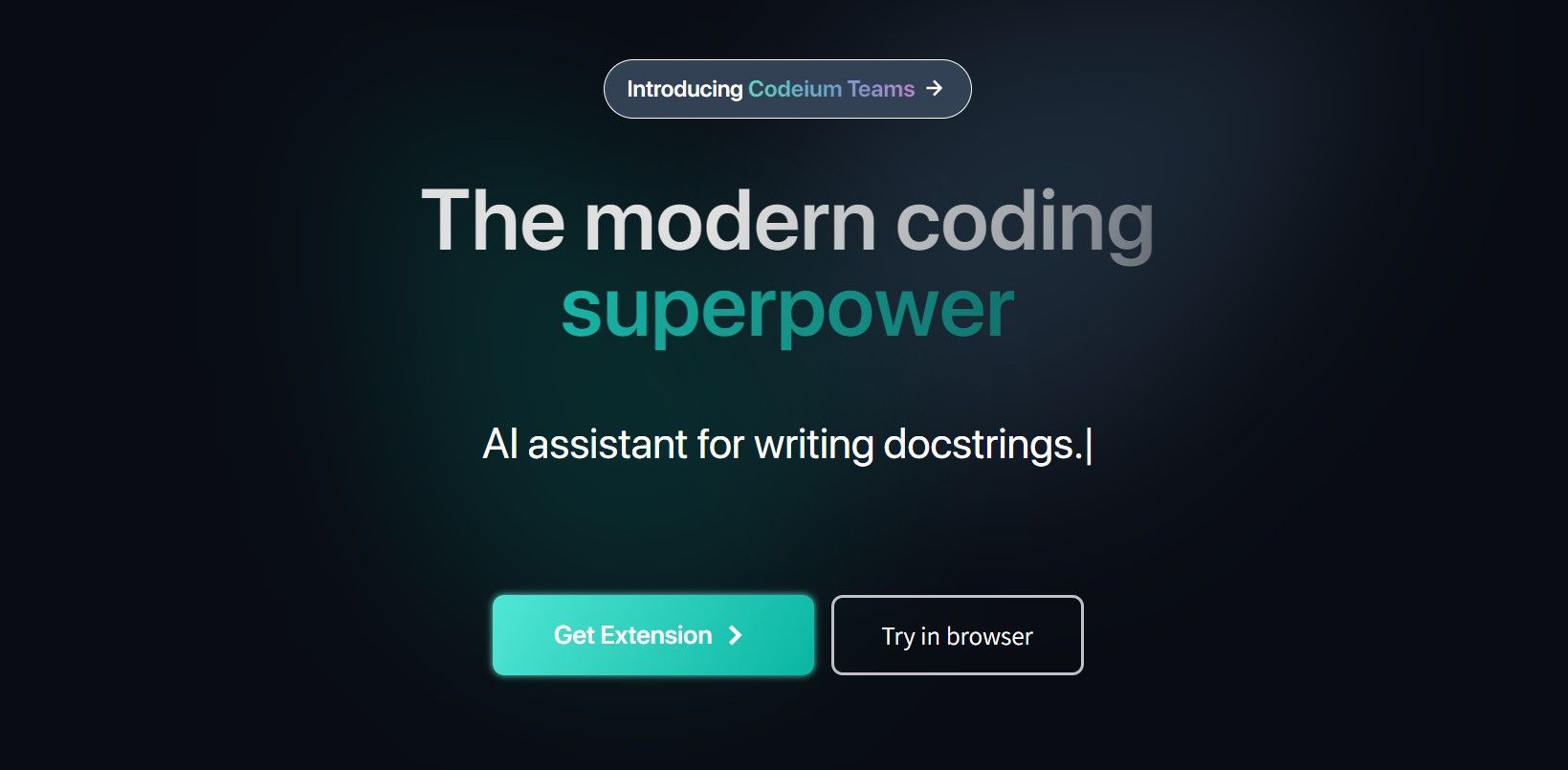
Codeium — це безкоштовний набір інструментів на основі штучного інтелекту, створений для прискорення процесу розробки для програмістів будь-якого рівня кваліфікації. Він легко інтегрується з такими популярними редакторами, як VSCode, пропонуючи набір функцій, які спрощують завдання кодування та покращують ваш робочий процес. До них належать автозаповнення, інтелектуальний пошук, чат на основі штучного інтелекту та підтримка понад 70 мов програмування.
Як і будь-який інший інструмент штучного інтелекту, Codeium не ідеальний і може генерувати неправильний або небезпечний код, як і людина-програміст. Завжди переглядайте код перед його використанням. Якщо для вас це не має сенсу, спробуйте це в тестовому середовищі перед використанням у виробництві.
Написання коду за допомогою Codeium у VSCode
Якщо вас зацікавив потенціал Codeium, вам буде приємно почути, що налаштувати його дуже просто. Давайте зануримося в кроки, необхідні для початку роботи з Codeium у VSCode, одному з найпопулярніших редакторів коду в усьому світі.
1. Створіть обліковий запис Codeium
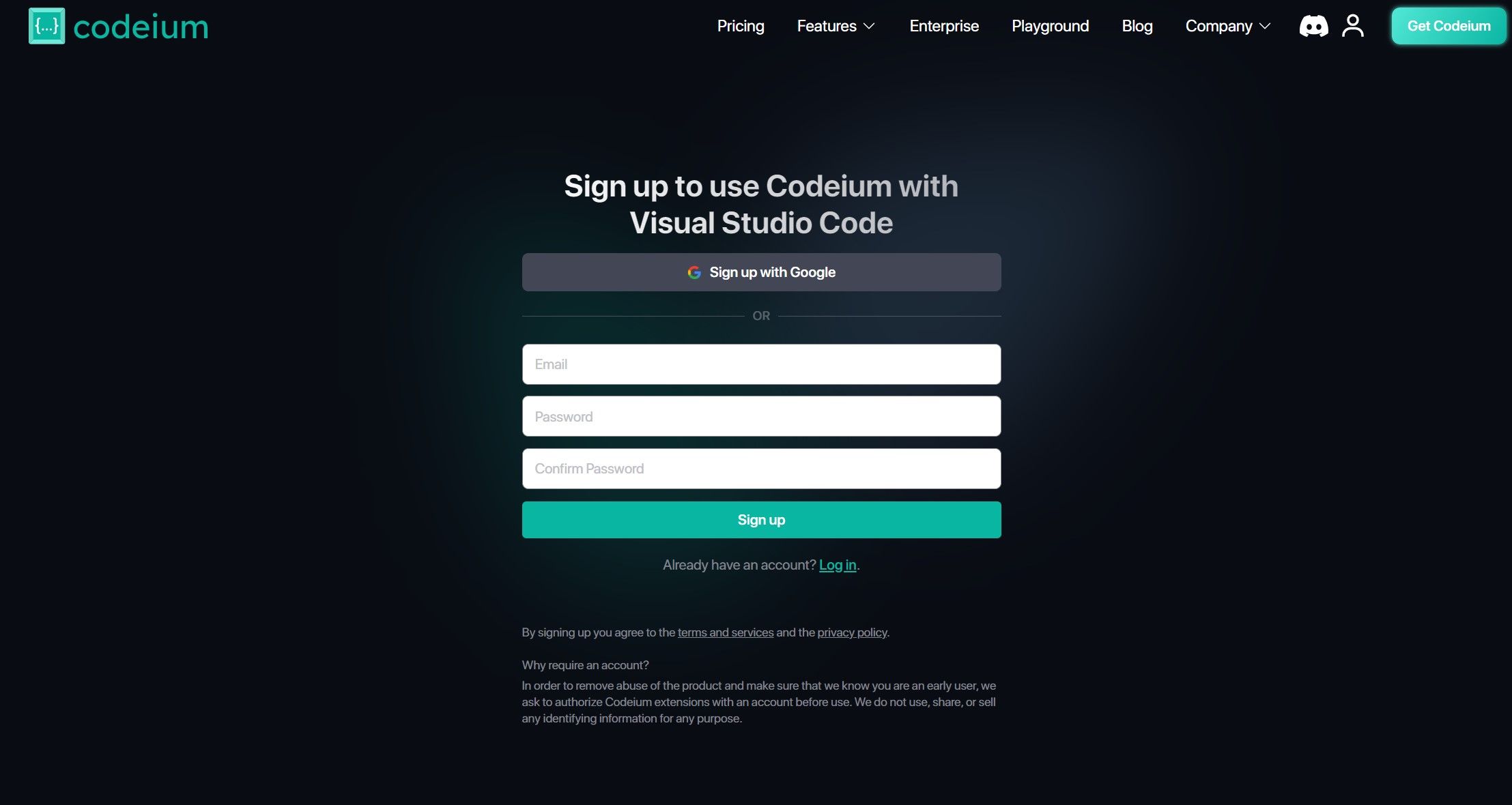
Перейдіть до Codeium і зареєструйте безкоштовний обліковий запис. Процес простий — просто введіть адресу електронної пошти та встановіть пароль. Ви також можете зареєструватися за допомогою облікового запису Google.
2. Встановіть розширення Codeium VSCode
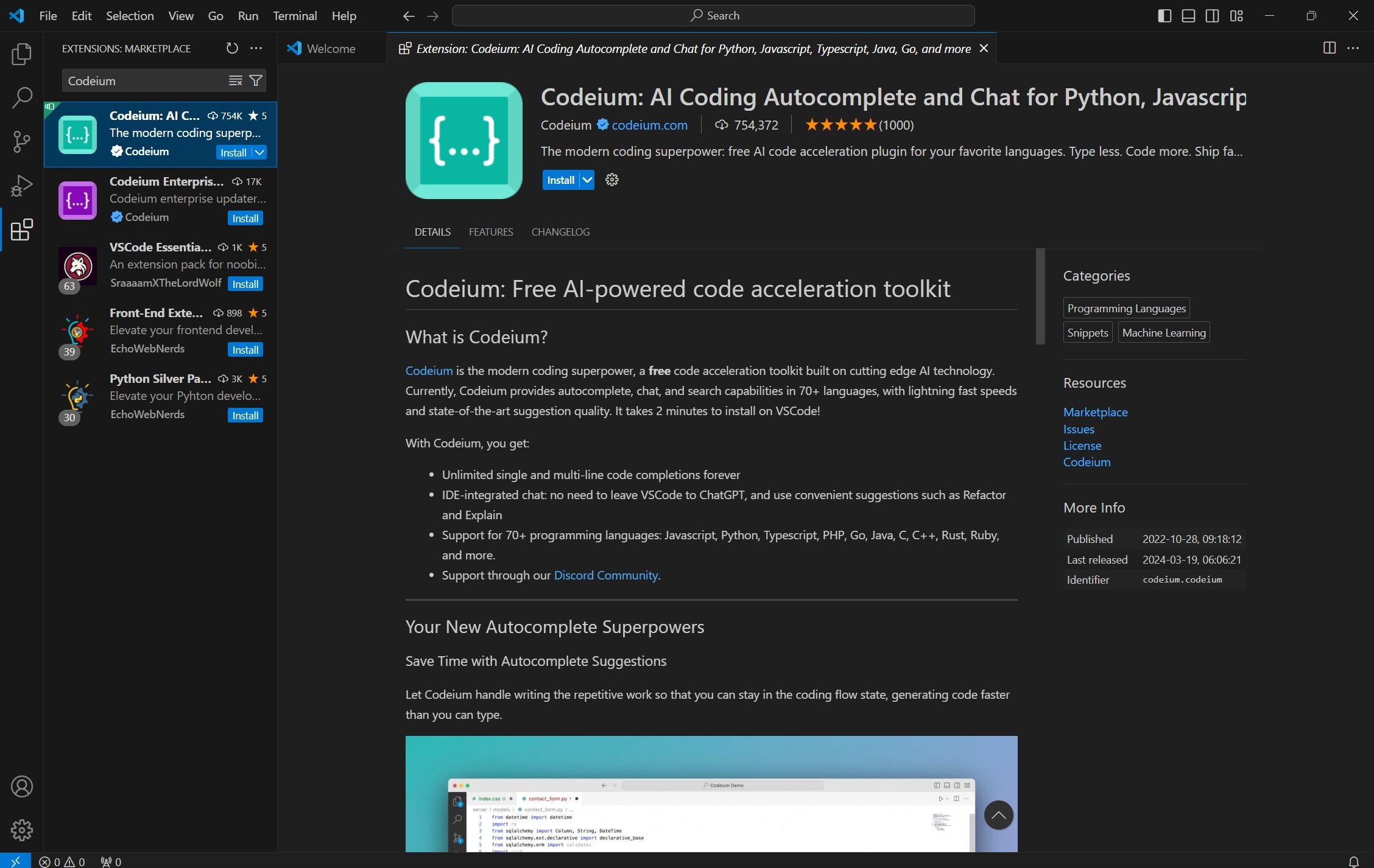
Відкрийте VSCode і перейдіть на вкладку «Розширення» (зазвичай розташована на лівій бічній панелі). Знайдіть Codeium і встановіть офіційне розширення від Codeium.
3. Авторизуйте Codeium за допомогою свого облікового запису
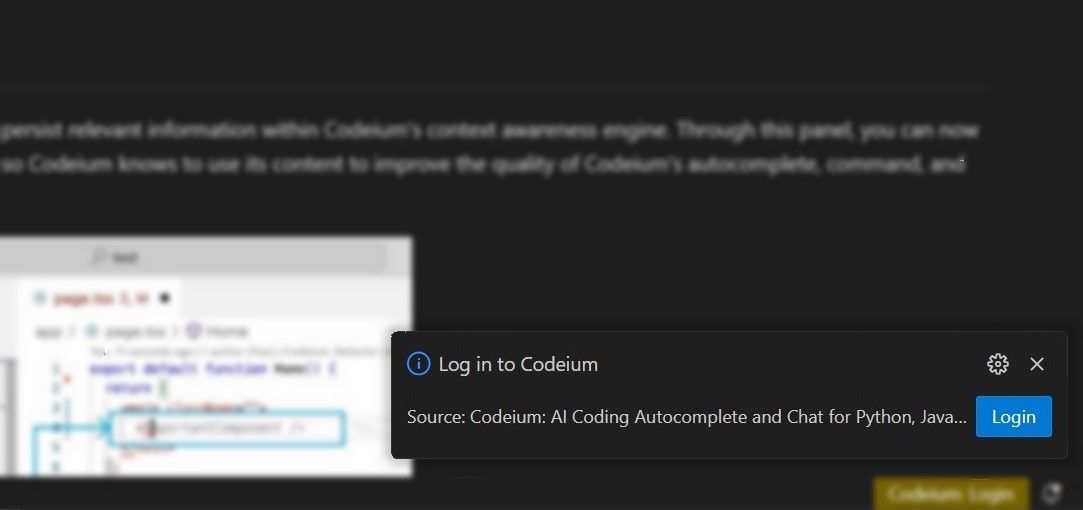
Коли ви встановили розширення, запустіть його з VSCode. Ви побачите підказку з проханням увійти, використовуючи дані свого облікового запису Codeium. Введіть свої облікові дані та надайте розширенню необхідні дозволи для роботи.
4. Налаштуйте Codeium у VSCode
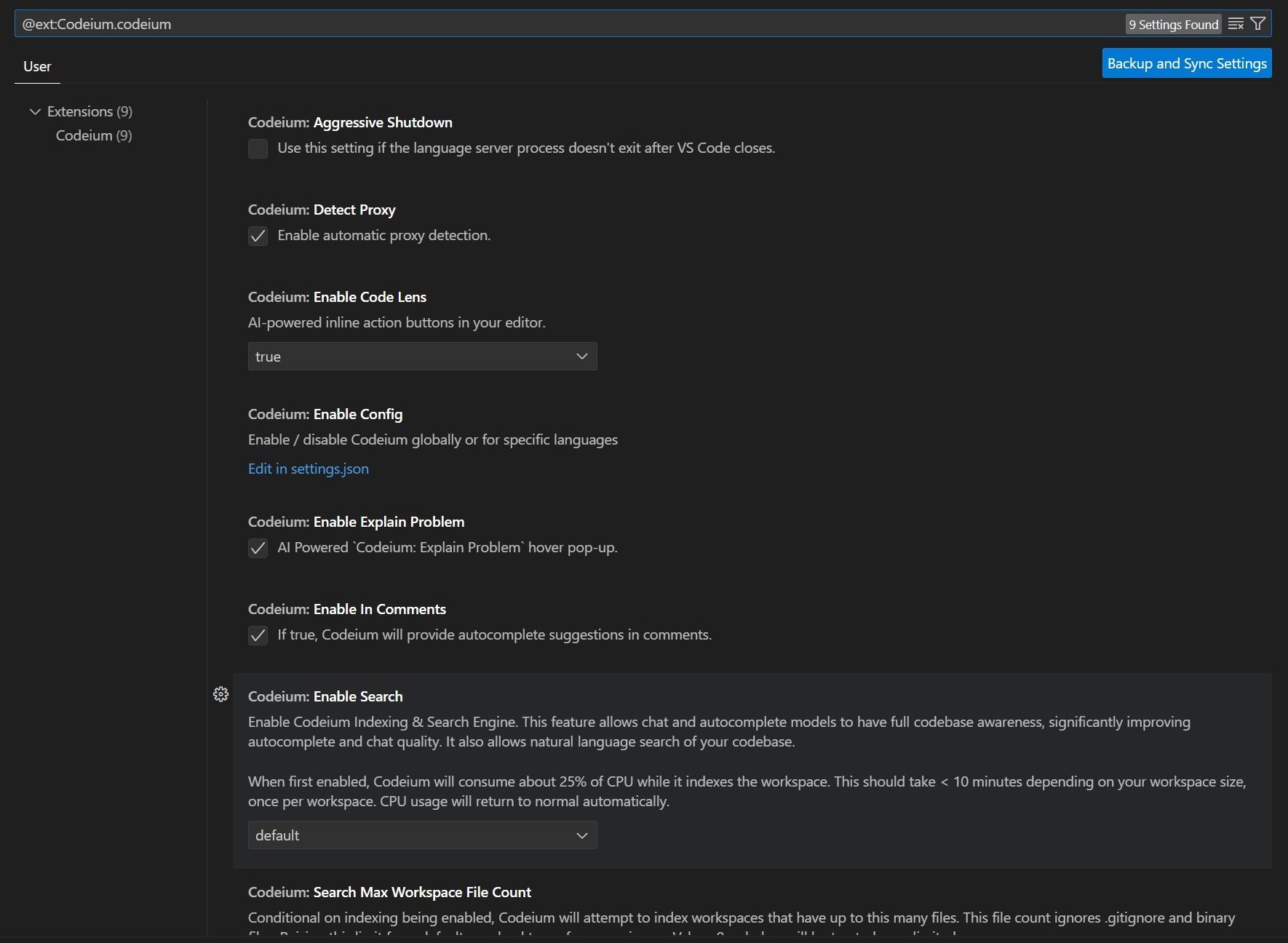
З авторизацією Codeium ви майже готові до кодування! VSCode відобразить маленьку піктограму Codeium у нижньому правому куті інтерфейсу. Перейдіть на сторінку розширень і клацніть значок шестерінки, щоб відкрити параметри розширення. Тут ви можете налаштувати різні аспекти поведінки Codeium, наприклад увімкнути/вимкнути певні функції. Наразі залиште їх як є.
5. Почніть кодувати!
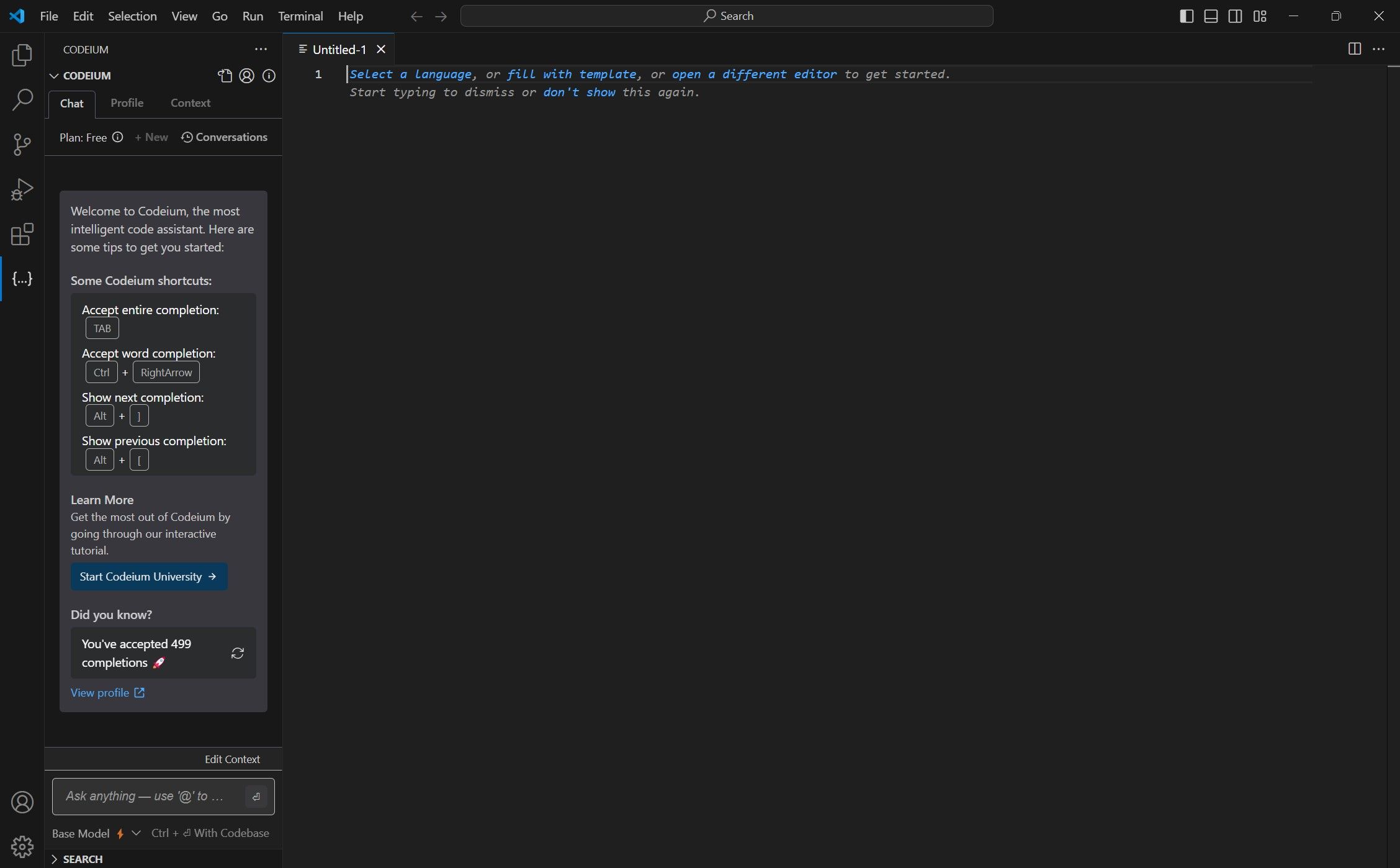
Давайте подивимося на Codeium у дії. Для цього прикладу спробуйте створити простий код Python для підсумовування двох чисел. VSCode — одна з найкращих серед IDE для написання Python, а з Codeium вона може бути ще кращою.
Почніть із створення нового файлу у VSCode. Щоб викликати Codeium, клацніть значок дужки на бічній панелі. Це відкриє вікно чату, де ви можете поставити запитання Codeium. Попросіть його написати вашу програму на Python за допомогою такого підказки, а потім натисніть Enter:
Напишіть просту програму Python, яка підсумовує два числа та друкує результат.
Codeium має надати чіткий фрагмент коду, який виглядає приблизно так:
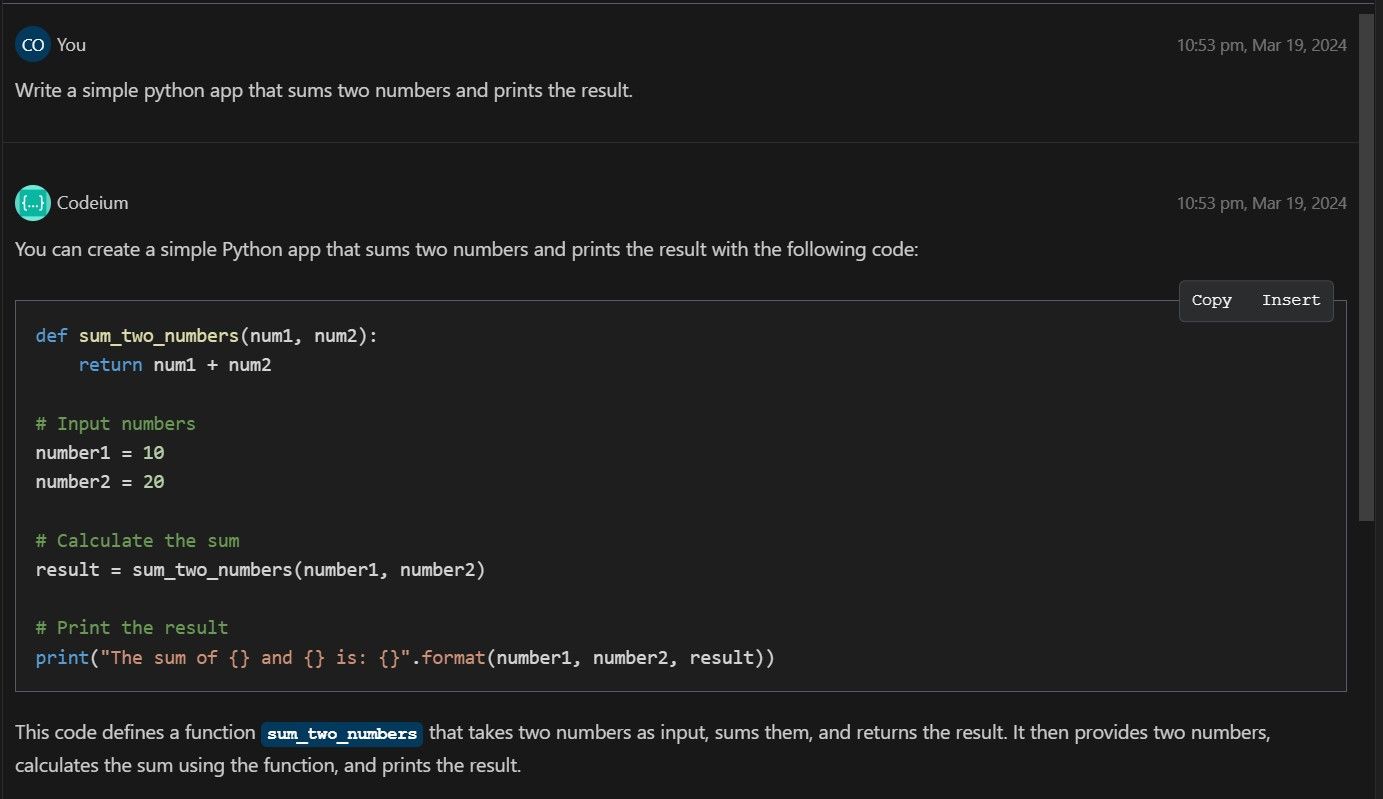
Звідси все, що вам потрібно зробити, це натиснути «Вставити», а потім запустити код, щоб побачити його результати:
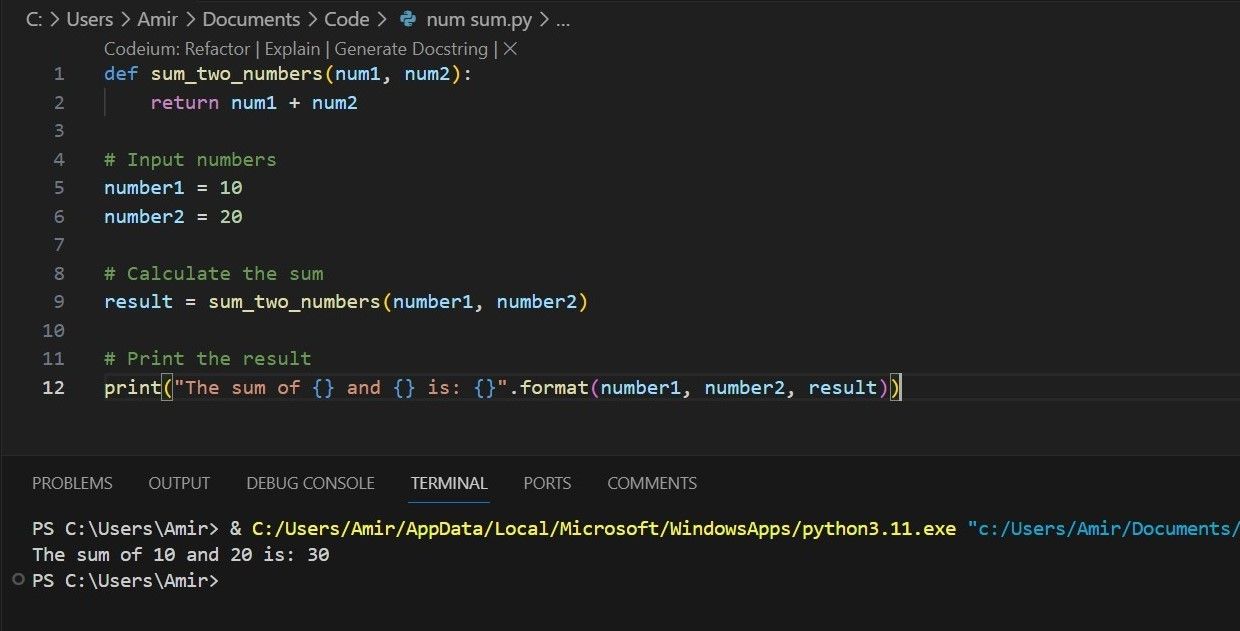
Поради та підказки щодо програмування за допомогою Codeium AI
З Codeium AI ви можете зробити багато іншого. Ці функції відрізняються між різними IDE, але VSCode, здається, підтримує всі функції Codeium. Ось деякі інші речі, які ви можете робити з Codeium AI у VSCode.
1. Змініть код за допомогою Codeium AI
У цьому ж прикладі ви можете попросити Codeium змінити код. Процес подібний до використання ChatGPT для кодування. Отримавши код, введіть інше повідомлення з проханням Codeium змінити його:
Змініть числа на 5 і 6.
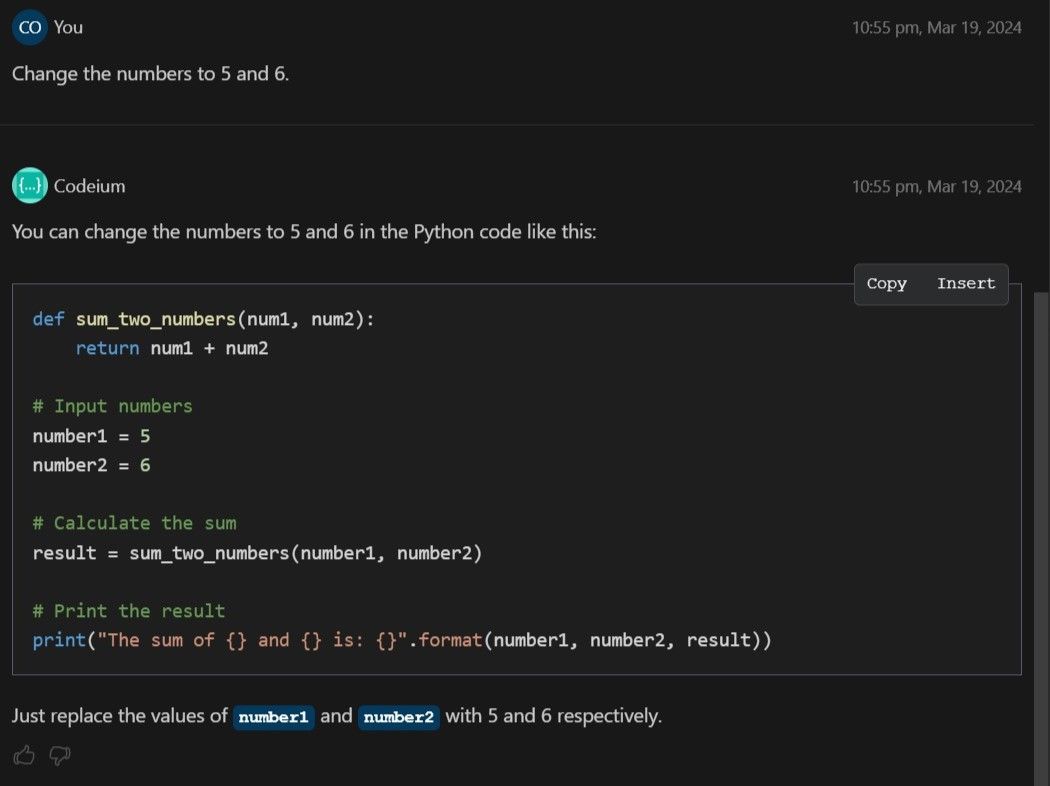
2. Автозаповнення коду за допомогою Codeium AI
Автозавершення є головною функцією Codeium. Це виходить за рамки базового автозаповнення, яке є в більшості IDE. Codeium AI сканує контекст, розпізнає шаблони та рекомендує відповідний код.
Спробуйте додати більше параметрів до функції в попередньому коді. Коли ви додаєте num3, num4 і num5, Codeium AI пропонує відповідні змінні для передачі у функцію. Зауважте, що вони дотримуються того самого шаблону, що й число1 і число2.
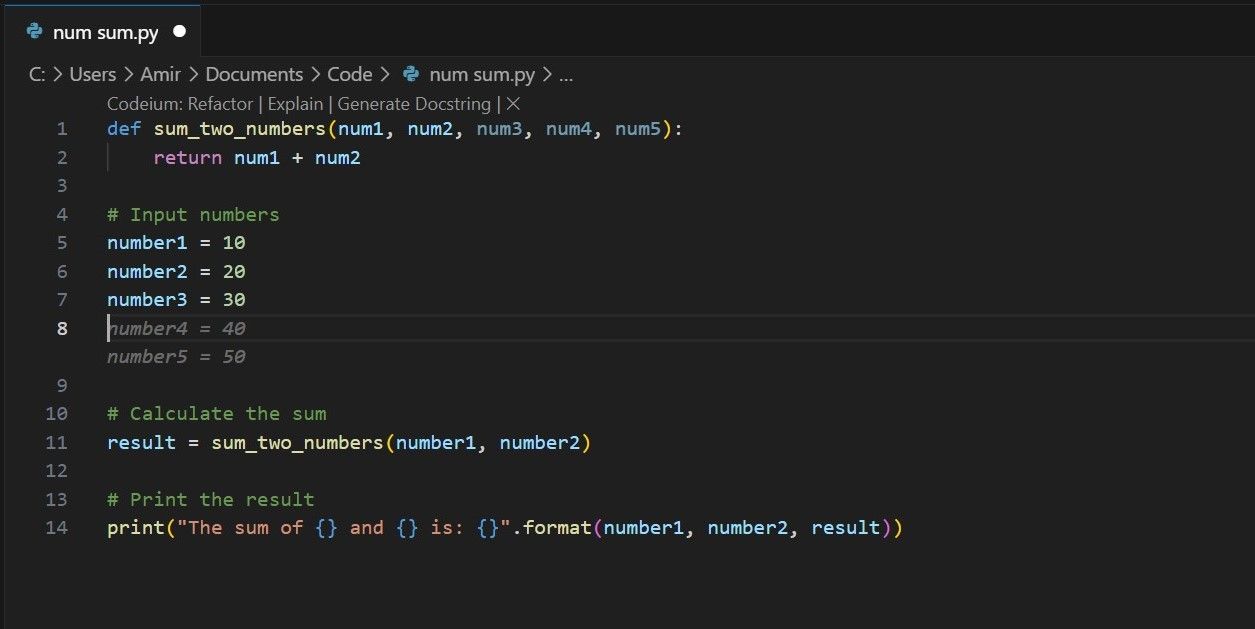
Натиснувши Tab, ви вставите код у ваш файл, позбавивши вас від клопоту вводити його вручну.
3. Поясніть функції та код за допомогою Codeium AI
Ще одна корисна функція Codeium пояснює, що робить функція в коді. Це корисно в багатьох випадках, наприклад, коли ви переглядаєте чужий код або хочете перевірити, чи ваш код виконує те, що він повинен робити.
Наприклад, взявши код із нашого простого калькулятора JavaScript, ви можете запитати, що робить будь-яка з функцій, натиснувши маленьке посилання Пояснити вгорі функції.
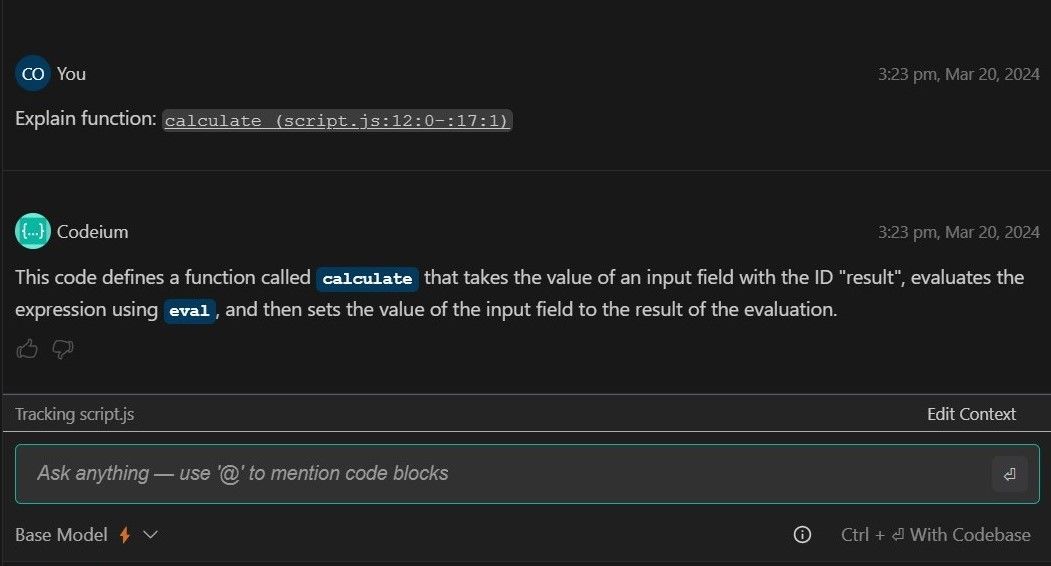
4. Генеруйте рядки документів Python за допомогою Codeium AI
Рядки документів — це стандартний спосіб документування вашого коду Python. Процес не вимагає креативності, але він може бути буденним і трудомістким. Codeium може позбавити вас тягаря, генеруючи Docstrings за вашою командою.
У тому самому прикладі Python, натиснувши Generate Docstring, ви відкриєте вікно чату Codeium і повернете Docstring. Потім ви можете вставити його у свій код, впевнені, що ви будете мати вдячність у майбутньому та інших, які використовують ваш код.
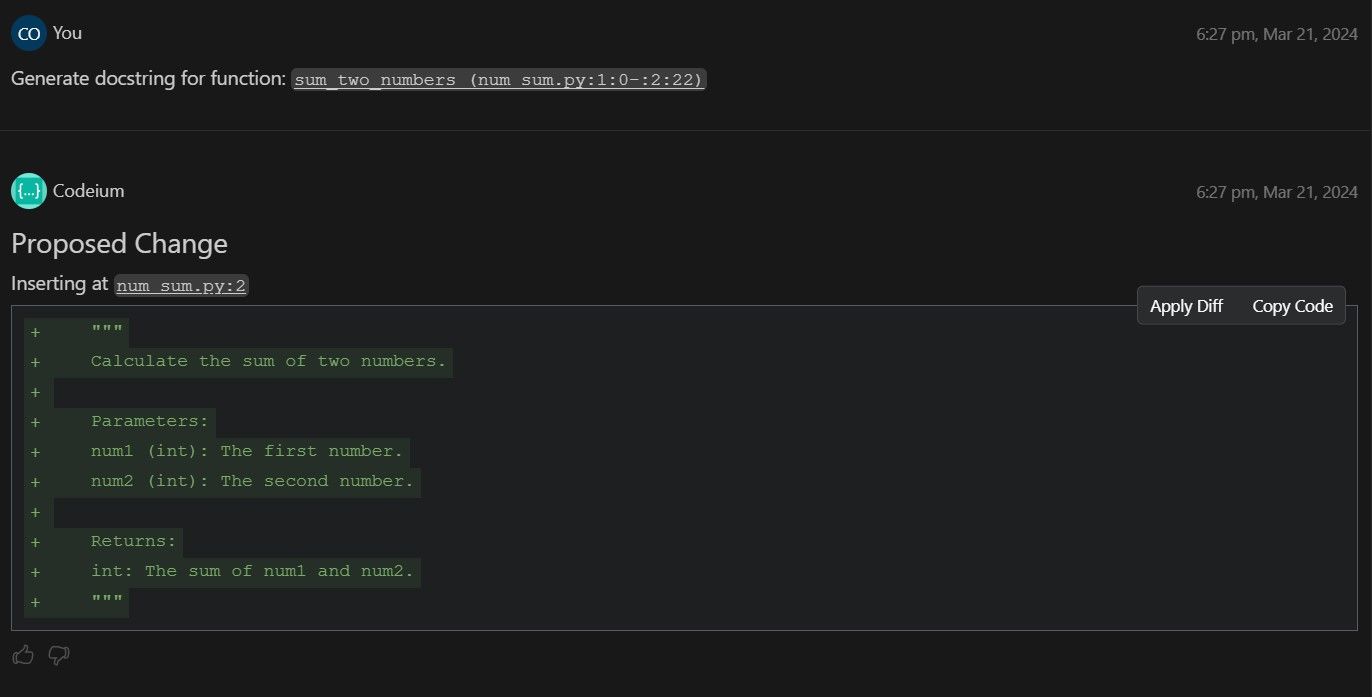
5. Рефакторинг коду за допомогою Codeium AI
Погодьтеся, ми не завжди пишемо чистий код, особливо коли поспішаємо, щоб він працював. На жаль, неохайний код може повернутися до вас пізніше, коли вам потрібно буде його змінити або використовувати в інших проектах. На щастя, Codeium AI може допомогти вам швидко відредагувати код і привести його в порядок. Просто натисніть посилання Refactor у своєму коді, щоб почати.
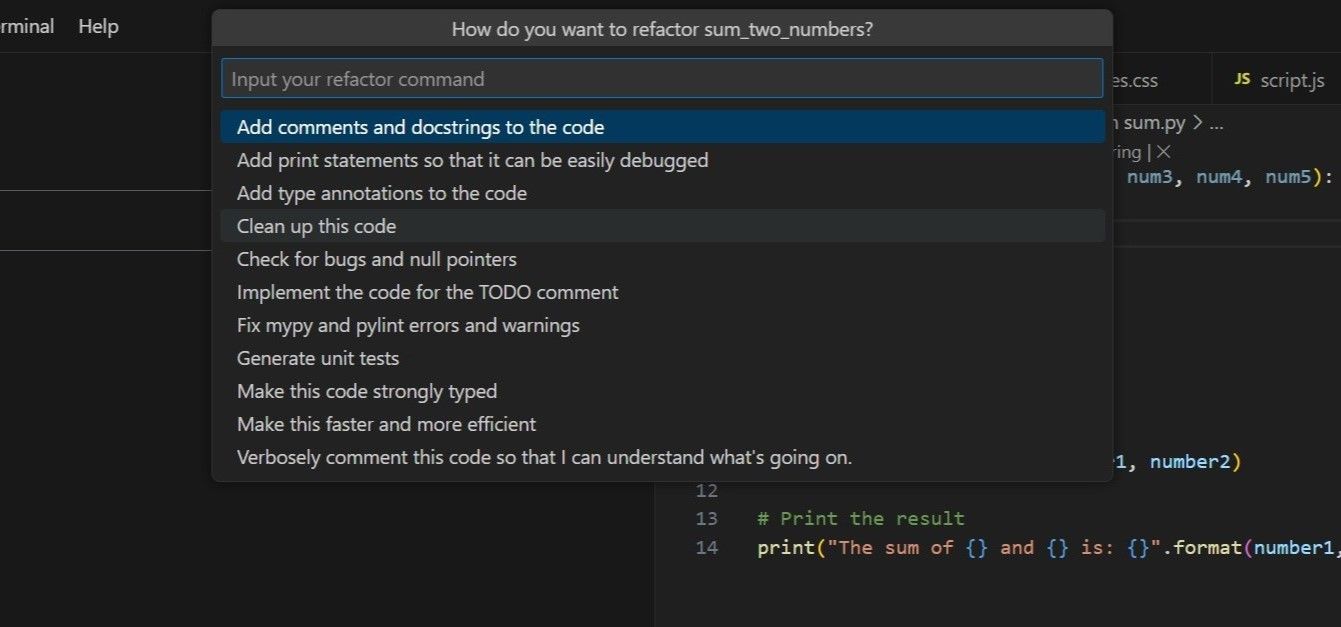
Але це ще не все, що стосується рефакторингу за допомогою Codeium. Ви можете попросити його коментувати кожен рядок або зробити ваш код швидшим і ефективнішим, наприклад, спростивши оператори Java if.
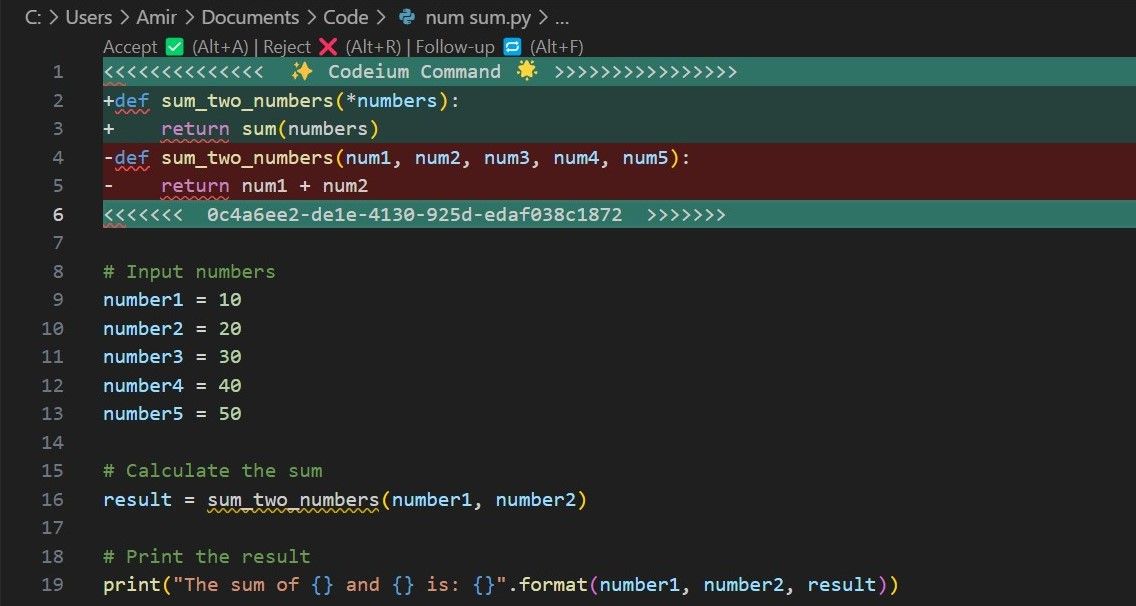
Щойно ви виберете команду, Codeium внесе та попередньо перегляне зміни. Натисніть Alt + A на клавіатурі, щоб прийняти зміни, або Alt + R, щоб відхилити їх.
Codeium — це потужний інструмент штучного інтелекту, який пропонує різноманітні функції для програмістів. Незважаючи на те, що він абсолютно безкоштовний, він вражаюче корисний для програмістів усіх рівнів, незалежно від того, чи ви новачок, чи досвідчений ветеран, який володіє кількома мовами.
Як тільки ви спробуєте, Codeium, швидше за все, стане одним із ваших улюблених розширень VSCode AI. Це лише деякі основні можливості Codeium, але є багато інших способів, якими цей інструмент може допомогти вам у кодуванні.

